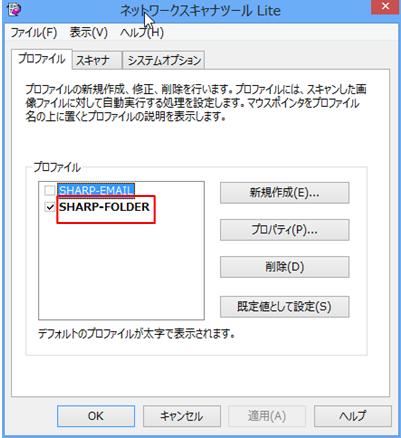ネットワークスキャナツールLiteのインストール方法を知りたい。
お使いのPCに「ネットワークスキャナツール Lite」のソフトウェアをダウンロードしてからインストールします。
②「NST_Lite_v~exe」をダブルクリックしてください。-最新のバージョンをご使用ください-
例:「NST_Lite_v1.21.16.0.exe」
「インストールの準備をしています。」が表示されます。
③「ネットワークスキャナツールLife InstallShieldウィザードへようこそ」が表示されますので、[次へ(N)]を押してください。
④「インストール先の選択」画面にインストール先のフォルダが表示されますので、そのまま[次へ(N)]を押してください。
※インストール先フォルダを変更したい場合は[参照(R)]を押してください。
「セットアップステータス」が表示されます。
⑤「InstallShieldウィザードの完了」が表示されますので、[完了]を押してください。
⑥「ネットワークスキャナツールLiteセットアップウィザード」画面が表示されるので、[次へ(N)]を押してください。
ネットワーク上のネットワークスキャナを検索しています。
⑦検索が完了すると、「ネットワークスキャナの検索が完了しました。」と表示されるので、「利用可能なスキャナ」欄から、ご使用になるスキャナを選択し、[追加(A)]を押してください。
例:「192.168.11.10」
⑧選択したスキャナが「マイスキャナ」欄に移動したことを確認し、[次へ(N)]を押してください。
⑨「プロファイル名の接頭辞」画面が表示されるので、「接頭辞」と「検索文字」を入力し、[次へ(N)]を押してください。
⑩「プロファイル選択」画面が表示されるので、「マイプロファイル:」欄に「SHARP-FOLDER」があることを確認し、[次へ(N)]を押してください。
「プロファイル登録状況」が表示されます。
⑪「プロファイル登録状況」画面で登録の完了を確認し、[次へ(N)]を押してください。
⑫ 「設定が完了しました」と表示されるので、[完了]を押してください。
⑬「ネットワークスキャナツールLIte」が起動しますので、[OK]を押してください。
⑭ 「プロファイル」欄に、登録したプロファイル(例:SHARP-FOLDER)が表示されていることを確認し、[OK]を押して「ネットワークスキャナツールLite」を終了してください。
操作ステップ
※ソフトウェアのダウンロードがお済の場合はステップ2からお進みください。
①下記のURLをクリックして、「ネットワークスキャナツール Lite」をダウンロードしてください。②「NST_Lite_v~exe」をダブルクリックしてください。-最新のバージョンをご使用ください-
例:「NST_Lite_v1.21.16.0.exe」
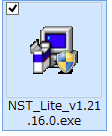
「インストールの準備をしています。」が表示されます。
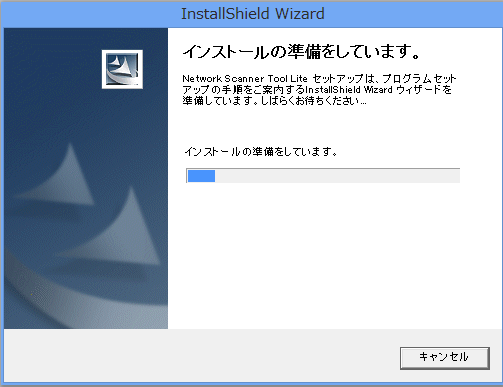
③「ネットワークスキャナツールLife InstallShieldウィザードへようこそ」が表示されますので、[次へ(N)]を押してください。
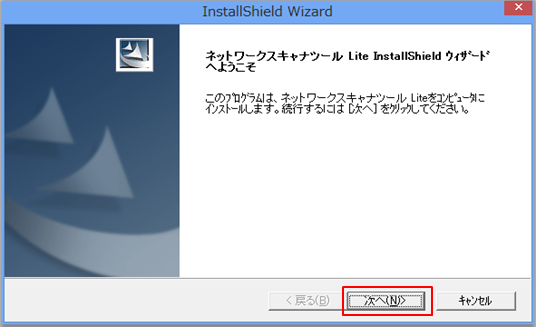
④「インストール先の選択」画面にインストール先のフォルダが表示されますので、そのまま[次へ(N)]を押してください。
※インストール先フォルダを変更したい場合は[参照(R)]を押してください。
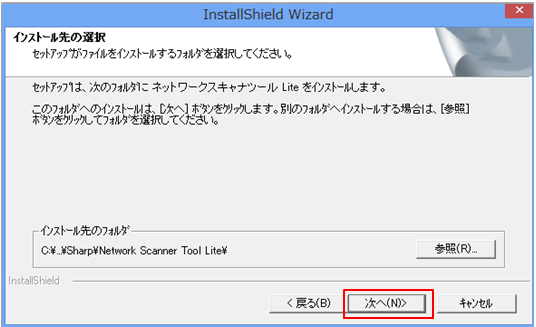
「セットアップステータス」が表示されます。
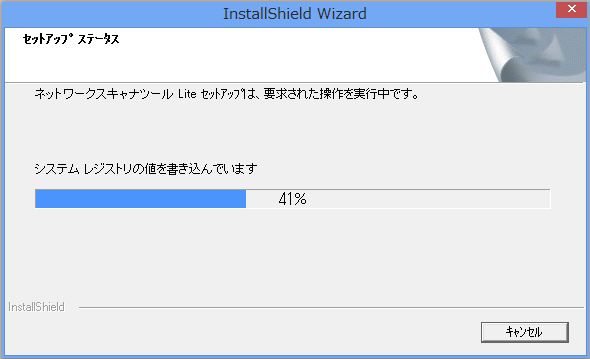
⑤「InstallShieldウィザードの完了」が表示されますので、[完了]を押してください。
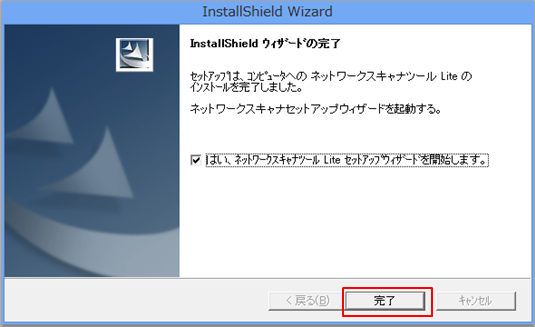
⑥「ネットワークスキャナツールLiteセットアップウィザード」画面が表示されるので、[次へ(N)]を押してください。
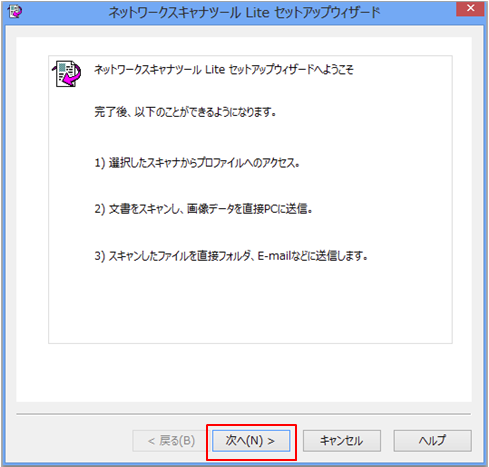
ネットワーク上のネットワークスキャナを検索しています。
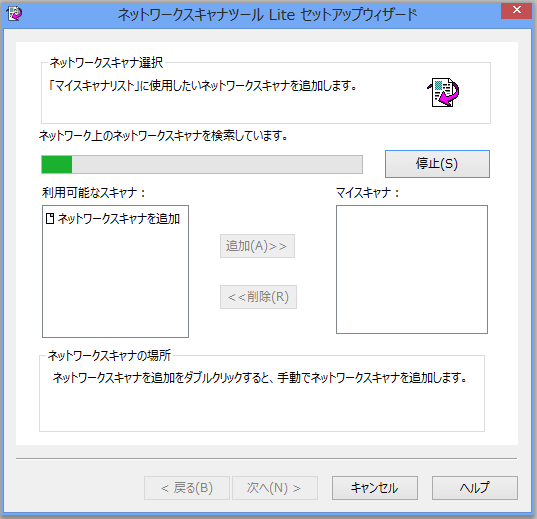
⑦検索が完了すると、「ネットワークスキャナの検索が完了しました。」と表示されるので、「利用可能なスキャナ」欄から、ご使用になるスキャナを選択し、[追加(A)]を押してください。
例:「192.168.11.10」
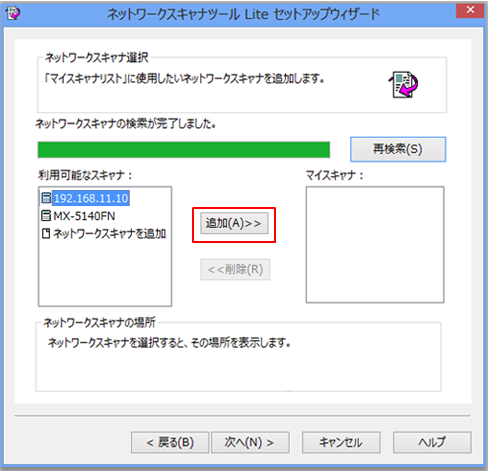
⑧選択したスキャナが「マイスキャナ」欄に移動したことを確認し、[次へ(N)]を押してください。
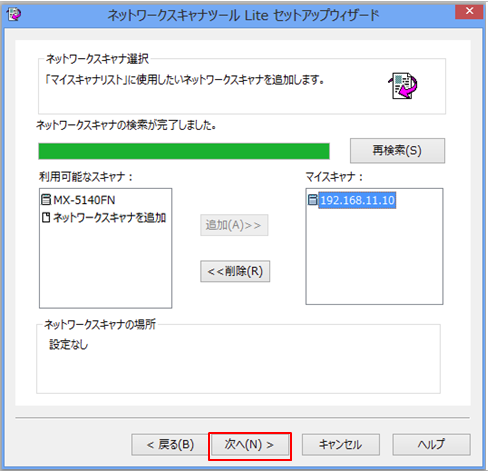
⑨「プロファイル名の接頭辞」画面が表示されるので、「接頭辞」と「検索文字」を入力し、[次へ(N)]を押してください。
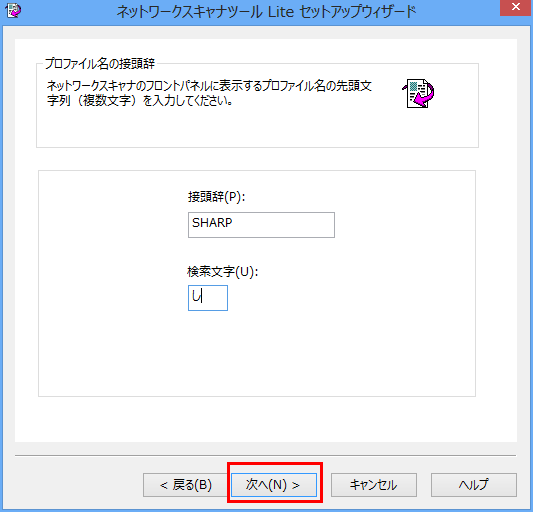
⑩「プロファイル選択」画面が表示されるので、「マイプロファイル:」欄に「SHARP-FOLDER」があることを確認し、[次へ(N)]を押してください。
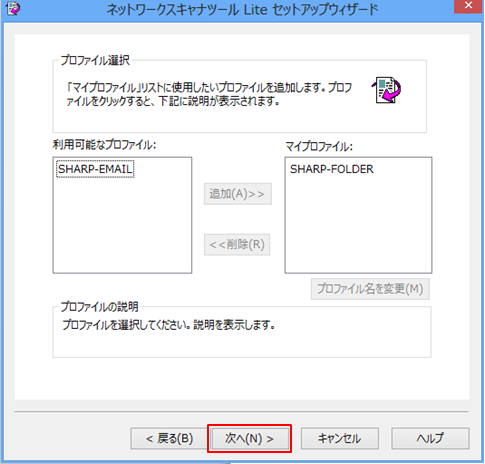
「プロファイル登録状況」が表示されます。

⑪「プロファイル登録状況」画面で登録の完了を確認し、[次へ(N)]を押してください。
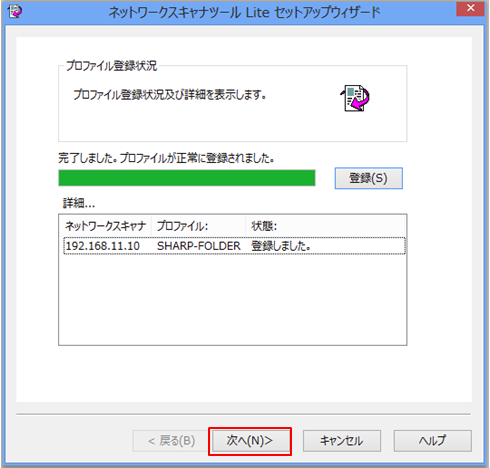
⑫ 「設定が完了しました」と表示されるので、[完了]を押してください。
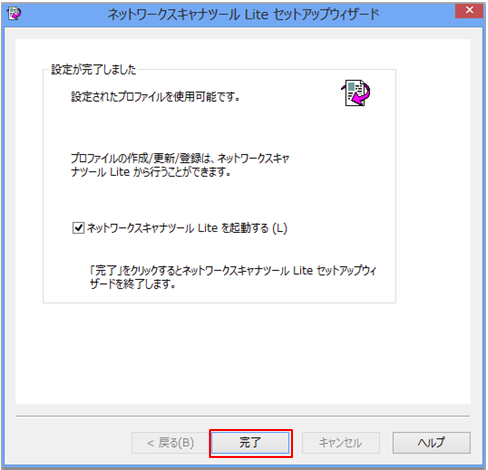
⑬「ネットワークスキャナツールLIte」が起動しますので、[OK]を押してください。
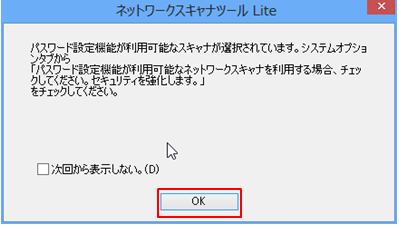
⑭ 「プロファイル」欄に、登録したプロファイル(例:SHARP-FOLDER)が表示されていることを確認し、[OK]を押して「ネットワークスキャナツールLite」を終了してください。